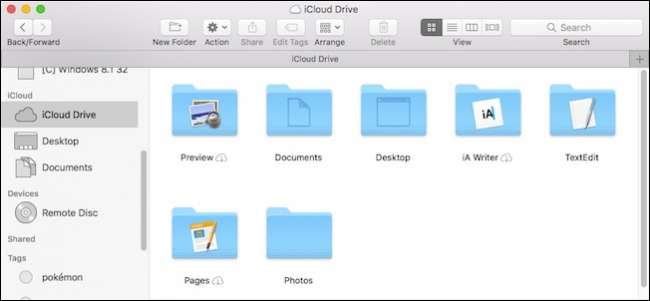
Over tid har din Mac uunngåelig samlet mange filer i skrivebords- og dokumentmappene. Hvis du har mer enn en Mac, kan du nå dele dem enkelt over iCloud, og du kan også få tilgang til disse filene hvor som helst, på hvilken som helst enhet.
ICloud Desktop and Documents-funksjonen er ny for macOS Sierra, og den er en som lover å gjøre mange menneskers liv enklere, forutsatt at Apple-enhetene dine er koblet til den samme iCloud-kontoen.
Nå, i stedet for å flytte dokumentene dine til en annen skybasert mappe eller tjeneste, vil macOS ganske enkelt gjøre det for deg. Enda bedre, du kan også ha et universelt skrivebord, så uansett hvilken Mac du bruker, har du de samme filene på skrivebordet.
Det første du må gjøre er å sørge for at iCloud Desktop og Dokumentsynkronisering er slått på for din Mac. Først åpner du Systemvalg og klikker “iCloud”.
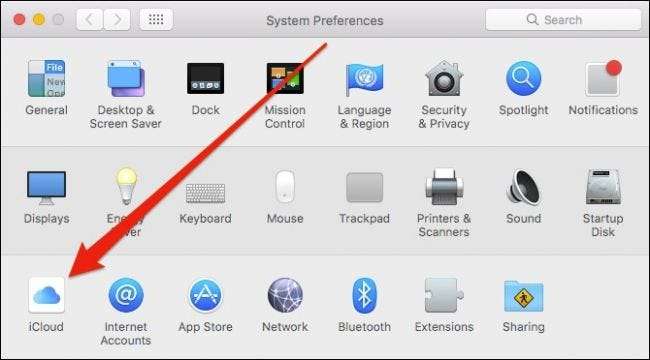
Nå, i iCloud-innstillingene, trykk på "Alternativer" ved siden av iCloud Drive.
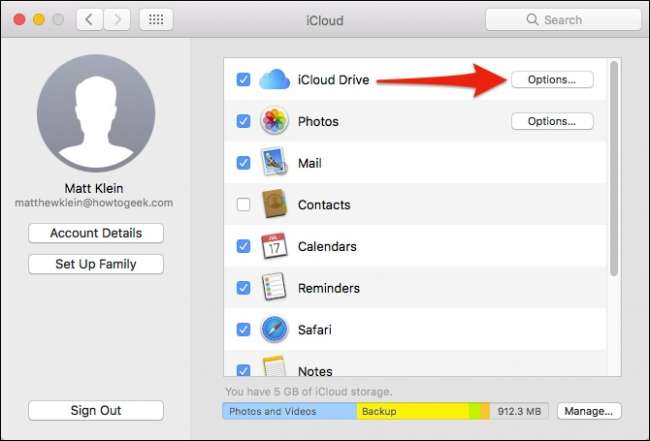
I kategorien Dokumenter aktiverer du Desktop- og dokumentmapper.
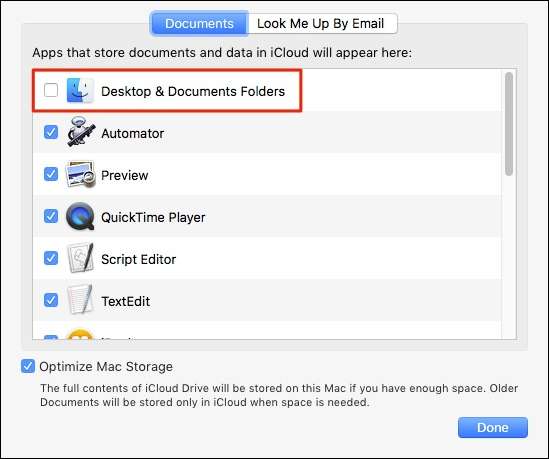
Hvis det mangler nok iCloud-lagring, kan du bli bedt om å oppgradere. Mengden lagring du trenger, vil avhenge av hva du oppbevarer i Dokumenter og Desktop-mappene. Hvis du vil unngå oppgradering utover det laveste lagringsnivået (50 GB), kan det være lurt å gå gjennom og flytte eller slette noen av de større filene og mappene dine.
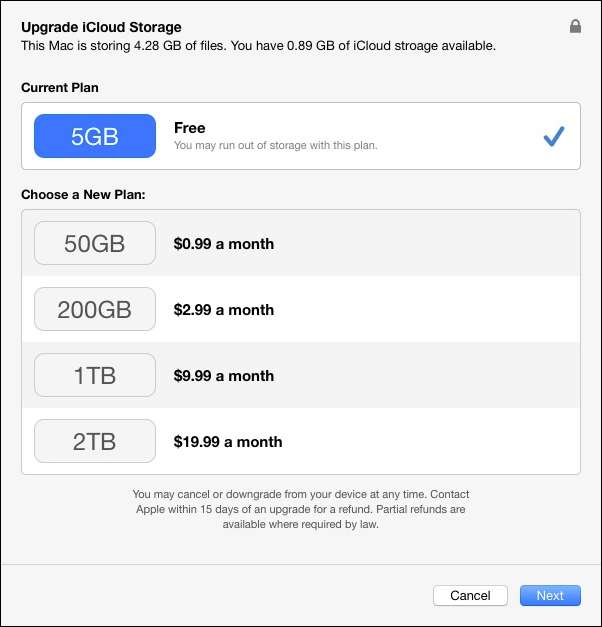
Etter at du har aktivert iCloud-dokumentlagring, begynner Mac-en din å laste opp filene dine. Dette kan ta alt fra noen minutter til noen timer, avhengig av antall filer du har og tilkoblingshastigheten .
Et raskt notat: Hvis du oppdager at synkronisering ikke fungerer, eller at alternativet ikke forblir aktivert i iCloud-innstillingene, kan problemet være at Dokumenter-mappen ikke ligger i brukermappen din. Dette skjer vanligvis hvis du flyttet Dokumenter-mappen til et annet sted , for eksempel en annen skybasert mappe. For at iCloud Documents and Desktop skal fungere skikkelig, må disse mappene ligge på standardplasseringene, som er roten til brukermappen din.
Forutsatt at du er god å gå, kan du åpne iCloud Drive-mappen på din andre Mac og se resultatene.
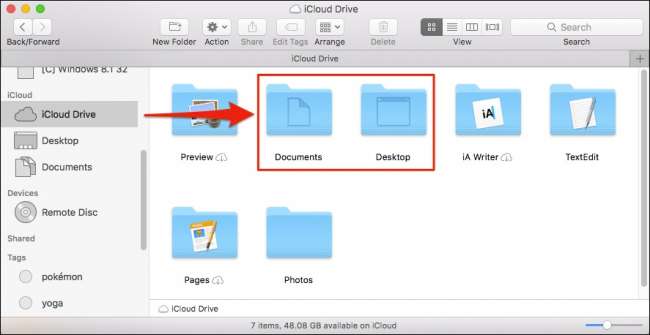
Når alt er lastet opp og iCloud Drive er synkronisert, kan du også få tilgang til filene dine fra hvilken som helst enhet, uansett om den bruker Windows, Android, iOS eller et hvilket som helst annet operativsystem.
Få tilgang til skrivebordet og dokumentene fra iOS
Å få tilgang til skrivebordet og dokumentfiler fra hvilken som helst iOS-enhet er så enkelt som å trykke på iCloud Drive-appen.
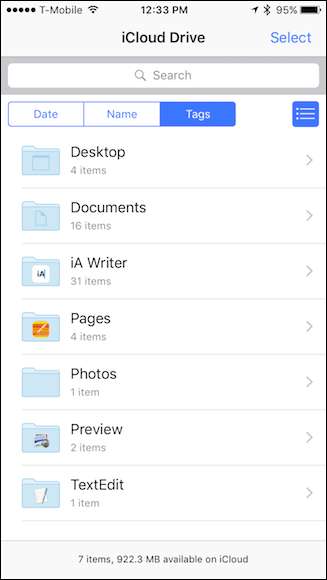
Bare vær sikker på at iOS-enheten din er logget på den samme iCloud-kontoen som Mac-en.
Få tilgang til skrivebordet og dokumentene fra hvilken som helst nettleser
Du har tilgang til iCloud Desktop og Documents fra hvilken som helst nettleser. Bare gå til icloud.com og logg inn på iCloud-kontoen din.
Når du er logget inn, klikker du på "iCloud Drive".
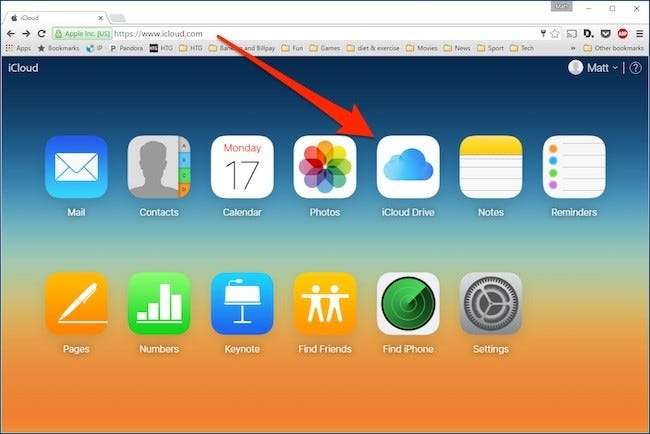
På iCloud Drive kan du nå få tilgang til alt som er lagret i iCloud, inkludert skrivebords- og dokumentmappene.
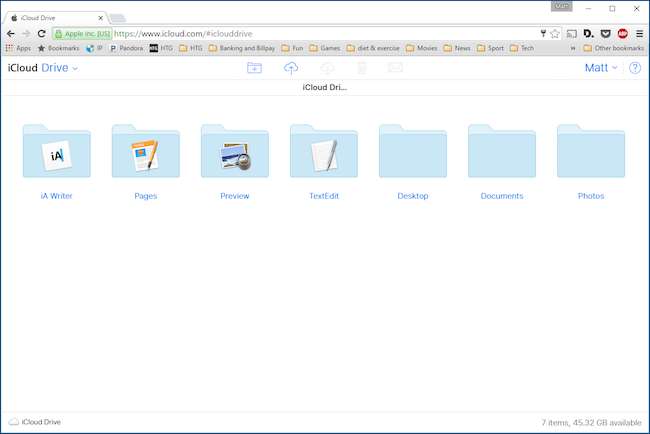
Husk at dette fungerer uavhengig av enhet og operativsystem, forutsatt at du kan logge på iCloud-kontoen din fra nettleseren.
Få tilgang til skrivebordet og dokumentene fra Windows
For de som jobber på både Windows og Mac, og som enkelt vil dele skrivebords- og dokumentfiler mellom de to systemene, kan du bruke iCloud-applikasjon på Windows . Når du er installert, kan du klikke på iCloud-ikonet på oppgavelinjen og deretter "Åpne iCloud Drive".
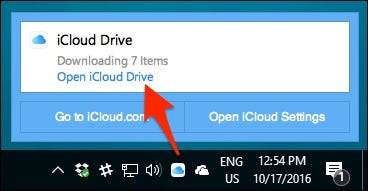
File Explorer åpnes da for iCloud-mappen din. Du kan også få tilgang til det fra Hurtig tilgang-menyen.
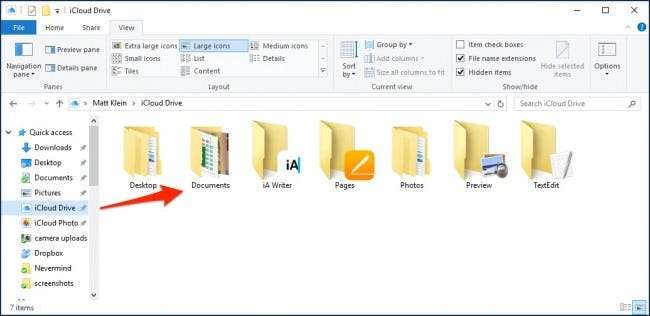
Uansett vil både skrivebord og dokumenter vises når alt synkroniseres, og du bør være i stand til å samhandle med filene i den som alle andre.
I SLEKT: Hvordan flytte spesielle mapper på OS X til Cloud Storage
Den nye funksjonen for deling av iCloud Desktop og Documents gir tydelig mye brukervennlighet for Mac-brukernes liv, spesielt hvis de regelmessig bruker forskjellige enheter. Det er hyggelig å nå vite at hvis du jobber med din Mac hjemme, og du legger igjen en viktig fil på skrivebordet ditt, kan du fremdeles komme til den på jobben eller fra telefonen.







